【現役生解説】大学生はWindowsとmacのどちらを選ぶべき?

ヤゴコロ研究所に訪問いただきありがとうございます。東大生ブロガーの西片(@nskt_yagokoro)です
今回はWindowsPCもMacも普段から使用している僕が、大学生が使うべきなのはWindows
この記事はパソコンに詳しくない方にも分かりやすいように書いたので、一部厳密性に欠ける記述があります。あらかじめご了承ください
mac・Windowsの概要
知っている方の多いかと思いますが、WindowsとMacの概要について解説していきます
WindowsはMicrosoft社が開発するOSです。日本におけるシェアは約7割と圧倒的な人気を誇ります(参考)
OSとは、ザックリ言うと「パソコンの基礎となるソフトウェア」のこと。OSにアプリをダウンロードすることで機能を増やすことが可能です。
一方、iPhoneでお馴染みのApple社が開発しているOSが「macOS」です。執筆時点での国内シェアは15%程度に留まっています
WindowsとmacOSの一番の違いは「選べるパソコンの種類」かと思います。
Windowsを搭載しているパソコンは、日本メーカーだとパナソニックやVAIO(元SONY)、マウスコンピューターなど、海外メーカーだと、アメリカのhpや中国のLenovoなど様々なメーカーから販売されています
一方で、Macを搭載しているのは「Apple社が販売しているパソコン」だけです。
つまり「パナソニック製のmacOS搭載パソコン」なんてものはなく、macOSが使いたければ、選択肢はApple社のパソコンのみに絞られます
Windowsのメリット・特徴

ここからはWindowsのメリットを紹介していきます。
パソコンの選択肢が豊富
個人的に1番のメリットだと思うのが「パソコンの選択肢が豊富なこと」です。先述した通り、Windows搭載パソコンを作っているメーカーは多いので、自分に合った機種を見つけやすいかと思います
大学生だと「パソコンにかける出費はなるべく抑えたい!」という方が多いはずです。
もしmacOSにこだわってしまうと、Apple信者が買うような高級パソコンしか選択肢がなくなってしまうので、コスパを重視するならWindowsにしましょう
「Windowsだと低性能な機種しかない」なんて思っている人がたまにいますが、選択肢が多いだけあって高性能な機種もメチャクチャ多いです
あと、タブレットとしても使える「2in1タイプ」もあるので、手書き用の端末が欲しい場合には2in1を買うことをオススメします
使えるソフトが多い
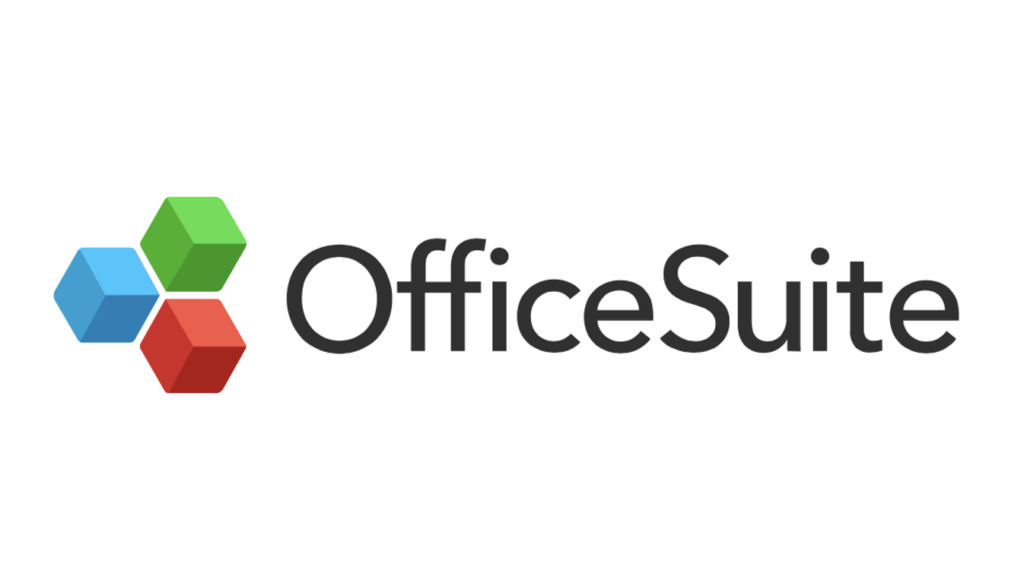
Windowsはユーザーが多いので、ほとんどのパソコン用ソフトはWindows向けに作られています
よほど特殊なソフトじゃない限り、Windows版が存在しないなんてことはありえないので、いろんなソフトが使いたければWindowsを選んだほうがいいと思います
たとえば、Officeソフトの場合、macだと選択肢が「Microsoft Office」くらいしかありませんが、WindowsだとMicrosoftOfficeはもちろんのこと「OfficeSuite」などの格安Officeソフトが使えたりします
みんなが使っているという安心
Windowsはユーザーが多いので「使い方が分からないときに他人に聞きやすい」というメリットがあります
「知り合いにMacを持っている人が一人もいない」という状況はあっても、「Windowsを持っている人がいない」ということはまずないので、操作で困ったときに聞きやすいのは大きな利点です
使い方を検索してもWindowsのほうがヒットしやすいことが多いと思います
Windowsのデメリット
実用面な話ではなくて申し訳ないのですが、Windowsには「フォントが汚い」というデメリットがあります
これ以外でWindowsは使っていて困ることは少ないのですが、フォントの汚さだけはどうしても気になります
WindowsはmacOSと違って、ドットのギザギザをなめらかにする「アンチエイリアス」という処理をしていません。そのため、フォントが角ばって、全体的に安っぽく見えてしまうというわけです
Windowsでキレイなフォントを使いたい場合には、Mactypeというフリーソフトを使うことをオススメします
macOSのメリット・特徴

エンジニアの使用者が多い
macOSの強みとしては「プログラミングがしやすいこと」が挙げられます。実際、知り合いのエンジニアの中にもmacを使用している人が多いです。
エンジニアはWebアプリ開発やシステム開発において、サーバーでの動作を意識した仕事が求められます
サーバーは24時間365日休まず動作することが重要なため、Windowsよりも安定性のある「UNIX系のOS」が使われてきました
他方macOSは、UNIXをもとに作られたという経緯があるので、UNIXコマンドを標準で実行できるという特徴があります
その結果、macOSがエンジニアに好まれるようになったというわけです(やや専門的な話で申し訳ありません…)
また、macOSには「iPhoneアプリの開発がしやすい」という特徴もあります。
Windowsでもプログラミングはできますが、将来的にエンジニアを目指すなら、一度はmacOSも触っておいたほうがいいかもしれません。
Apple製品との親和性が高い
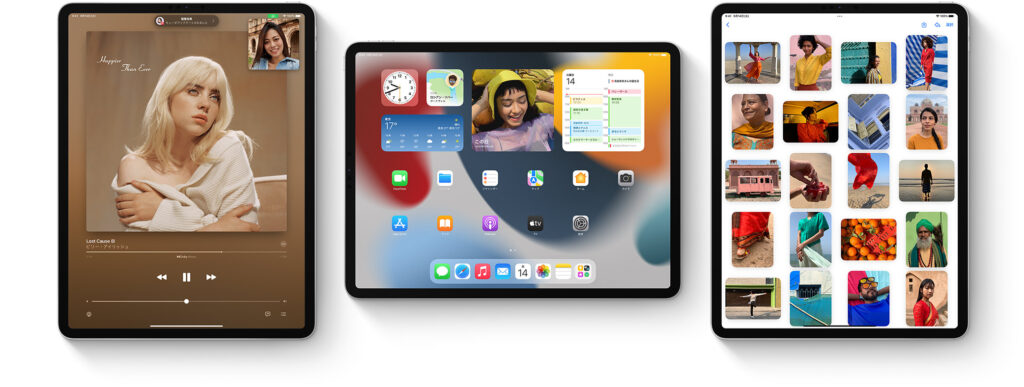
macOSはAppleが開発したものなので、iPhoneやAppleWatchなど他のApple製品との親和性が高いです
例えば、MacとiPadをコードでつなげば、iPadをサブディスプレイとして使ったりすることも可能となっています
iPadのサブディスプレイ化はWindowsでもできますが、Macのほうがダンゼン簡単です
macOSのデメリット
使えるソフトが少ない
先ほどお示しした通り、macOSはWindowsと比べるとかなりの少数派。つまり、プログラマーの中にはアプリを開発する際に「Windows向けを先に作りたい」と考える人が多いわけです
その結果、Windowsでしか使えないソフトが多数存在するという状況になってしまいました
大手のソフトならmacOSにも対応していることが多いですが、やっぱりWindowsに比べると見劣りします(特にゲーム系はMac非対応が多い気がする)
なるべく、いろんな種類のソフトが使いたいという場合には、やっぱりWindowsを選んだほうが良いと思います
パソコンの選択肢が少なすぎる
先述した通り、macOSはApple社の製造するパソコンでしか使えません
大学生のほとんどが持ち運びに便利なノートパソコンを買うと思うのですが、macを使いたい場合には「MacBook Pro」と「MacBook Air」の2つしか選択肢がなくなってしまいます
他のApple製品がそうであるように、MacBookはめちゃくちゃ高額ですし、個人的には重過ぎるのも気になります
自分に合ったスペックのパソコンを探すとなると、ほぼ必然的にWindowsPCに行きつくかと思います
ぶっちゃけ、どっちが良い?
ここまで長々とWindowsとmacの違いを話しましたが「結局どっちがいいの?」って思った方も多いはず。
僕の個人的な意見としては、Appleが好きな人とUNIX系のOSを使ってみたい人以外は全員Windowsでいいと思います
やっぱり、「シェアが圧倒的」というのは強いです。
理系の場合、4年になると研究室に配属されるのですが、その時に貸し出されるパソコンもほとんどがWindowsですし、社会に出てからもWindowsに慣れていれば困ることはないかと思います
逆にmacは「すでにパソコンに詳しい人」や「iPadと連携させたい人」が買うのがいいと思います。
macでWindowsを使う方法もある
皆さんの中には「Apple社製のMacではmacOSしか動かせない」と思っている方も多いかもしれませんが、それは誤解です
少し手間はかかりますが、合法的にMacでWindowsを動かす方法はいくつか存在します
もし「どうしてもMacのパソコンが欲しいけどWindows用のソフトが動かしたい!」という場合には、ParallelsやVPSを使ってWindows環境を整えましょう
詳細については以下の記事を参考にしてください

オススメのノートパソコン・スペック表(Windows編)
VAIO SX14(第4世代)

個人的に1番オススメなのがVAIOブランドのノートパソコン「VAIO SX14」
VAIOとはSONYのPC部門が独立してできた会社で、高品質のノートPCを展開しています
VAIOからは様々なPCが発売されていますが、理系大学生にオススメなのは「VAIO SX14」
上で解説した軽さ、性能、耐久性、インターフェイス、、といったポイントをすべて満たしている最強のノートパソコンです
あとデザインがカッコイイので見た目にこだわる大学生にもオススメ。
少し高いのがネックですが「安いけどすぐ壊れるノートPC」を買うくらいなら「多少高くても壊れにくいVAIO」を買ったほうがいいと思います
ちなみにVAIO SX14はペン対応、タッチ操作対応にすることも可能です。ペンを使う際はディスプレイを180°倒して使うことになります
大学生なら期間限定の学割キャンペーンでお得に買えることがあるので、そちらを利用するのもいいでしょう
| 機種名 | VAIO SX14(第4世代) |
| 発売日 | 2021年10月 |
| 本体サイズ (幅×奥行き×高さ) | 約320.4 ×222.9 ×13.3~17.9mm |
| 画面サイズ | 14.0インチ(16:9) |
| ディスプレイ開閉角度 | 約180° |
| 重量 | 約999g(最小) |
| CPU | 第11世代Core Uプロセッサ (Tiger Lake) |
| SSD | PCIe 4.0 |
| インターフェイス | USB Type-C:2つ USB Type-A:2つ(USB3.0) HDMI:1つ ステレオミニ端子:1つ |
| Webカメラの プライバシーシャッター | 〇 |
| タッチ操作・ペン対応 | ○ ※タッチパネルモデルのみ |
| 無線通信機能 | 3G、LTE、Wi-Fi 6、Bluetooth 5.1 |
| 指紋認証 | ○(電源ボタン一体型) |
| 顔認証 | 〇 |
| カラー | ファインブラック ブライトシルバー アーバンブロンズ ファインホワイト |
VAIO公式サイトで詳細を確認する(購入も公式サイトがオススメ)
そのほかのVAIOについては以下の記事を参考にしてください

HP Spectre x360 14-ea

最後に紹介するのがアメリカのパソコンメーカー・HPの「Spectre x360」
こちらの製品はコンバーチブル型の2in1ノートパソコンで、ディスプレイを360°回転させることでタブレットとしても使用できます。ペンが同梱されているのも嬉しいポイントです
CPUはCore i5とCore i7のどちらかを選ぶことができます。メモリは最大16GBです
全体的に完成度の高い製品で、欠点を挙げるとすれば、重量が約1.36kgで持ち運ぶにはやや重いことくらいでしょうか
| 機種名 | HP Spectre x360 14-ea |
| タイプ | コンバーチブル型 ディスプレイ開閉角度:360° |
| バッテリー容量 | 66Wh |
| 動作時間 (標準バッテリー使用時最大) | 1920×1280ディスプレイ:約15時間 3000×2000ディスプレイ:約10.5時間 |
| 本体サイズ (幅×奥行き×高さ) | 298 ×220 ×17mm |
| 画面サイズ | 13.5インチ |
| 重量 | 約1.36kg |
| ストレージ | 256GB/512GB/1TB |
| メモリ | 8GB/16GB |
| CPU | Core i7/Core i5/Core i3 |
| インターフェイス | microCDカードリーダー USB Type-A:1つ USB Type-C:2つ |
| タッチ操作・ペン対応 | 〇 |
| 詳細 | hp公式サイト |
詳細は公式サイトをご覧ください
オススメのノートパソコン・スペック表(Mac編)
MacBook Pro

macOS搭載機種がほしいなら「MacBook Pro」か「MacBook Air」がオススメです
軽さで選ぶならMacBook Air、性能で選ぶならMacBook Proって感じです(理系の大学生ならMacBook Proがいいかも)
MacBookはスペックのカスタマイズに対応しており、最新のMacBook Proなら一般人が使いきれないくらいの高性能にすることも可能となっています。
ただしMacBookには「ノートパソコンにしては重すぎる」という欠点があります。軽いはずのMacBook Airですら、軽量を謳うWindowsPCよりはかなり重いので注意が必要です。
なお、MacBookは学割を使うことでお得に買うことができます
↓以下、13インチMacbook Proのスペック表です(MacBook Proは13インチの他に、14インチと16インチがあります)
| 機種名 | MacBook Pro (13インチ) |
| 本体サイズ (幅×奥行き×高さ) | 約304.1 ×212.4 ×4.1~16.1mm |
| 画面サイズ | 13.3インチ |
| 重量 | 約1.4kg(構成による) |
| CPU | Apple M1チップ |
| インターフェイス | ヘッドフォン端子:1つ USB Type-C:2つ |
| Webカメラの プライバシーシャッター | × |
| タッチ操作・ペン対応 | × |
| 指紋認証 | ○ |
| 顔認証 | × |
| カラー | シルバー スペースグレー |
MacBook Air
MacBook Proが高すぎるという場合には、軽くて少し安い「MacBook Air」がオススメです
ただしスペックはProに劣ります
↓MacBook Airのスペック表です
| 機種名 | MacBook Air |
| 本体サイズ (幅×奥行き×高さ) | 約304.1 ×212.4 ×4.1~16.1mm |
| 画面サイズ | 13.3インチ |
| 重量 | 約1,290g(構成による) |
| CPU | Apple M1チップ |
| インターフェイス | ヘッドフォン端子:1つ USB Type-C:2つ |
| Webカメラの プライバシーシャッター | × |
| タッチ操作・ペン対応 | × |
| 指紋認証 | ○ |
| 顔認証 | × |
| カラー | ゴールド シルバー スペースグレー |











